على الرغم من أن معظم مستخدمي الكمبيوتر لا يدركون ذلك ، إلا أن جهاز الكمبيوتر الخاص بك يملأ نفسه باستمرار بالملفات غير المهمة وغير المفيدة في الخلفية. إذا قمت بتثبيت برنامج ، أو تصفح الإنترنت أو حتى استخدام برنامج ، فغالبًا ما يتم إنشاء ملفات مؤقتة للسماح للتطبيقات بالعمل بشكل طبيعي.
أحد المواقع الشائعة التي يتم استخدامها هو مجلد TEMP الذي يصبح جزءًا قليلاً من المخلفات حيث تقوم جميع البرامج التي تتطلب منطقة مؤقتة للقيام بشيء ما ، بوضع ملفاتها هناك. في معظم الأحيان ، لا تتم إزالة هذه الملفات المؤقتة أبدًا عندما لا تكون مطلوبة بعد ذلك ، وتجلس فقط تتراكم بمرور الوقت. لم يسمع به أحد ، وقد رأيت ذلك بنفسي حيث يبلغ حجم مجلد TEMP وحده عدة غيغابايت ولم يتم تفريغه لعدة سنوات!
لسوء الحظ ، ليس هذا المجلد هو فقط الذي يمتلئ بالملفات عديمة الفائدة. تحتوي مستعرضات الويب على مجلدات خاصة بها أعلى الملفات المؤقتة التي تتكون منها صفحات الويب ، وستحتوي غالبية التطبيقات على نوع من السجلات أو الملفات المخزنة مؤقتًا والتي لا تخدم غرضًا مفيدًا ويمكن إزالتها بأمان. يعتبر Windows جيدًا جدًا في تخزين القوائم والسجلات والملفات والمجلدات المخزنة مؤقتًا وأيضًا أشياء مثل بيانات تحديث Windows القديمة التي لم يتم تفويتها جميعًا إذا تمت إزالتها. بصرف النظر عن تقليل مساحة القرص الصلب المستخدمة ، فإن إزالة هذه الملفات تساعد أيضًا في الخصوصية حيث يمكن أن تحتوي أي ملفات قديمة على معلومات شخصية أو خاصة ولم تعد مطلوبة ، ولكن المعلومات لا تزال موجودة فعليًا.
على مر السنين ، كان هناك برنامج واحد ظهر على السطح وهو الآن البرنامج الأول الذي يوصي به الكثير من الناس لهذا النوع من المهام. CCleaner هو من Piriform ، وهو نفس الأشخاص الذين يدعمون أدوات ممتازة أخرى مثل Speccy و Recuva و Defraggler ، وأصبح شائعًا لأنه بصرف النظر عن كونه جيدًا جدًا في إزالة الملفات غير المستخدمة والمؤقتة ، فإنه يضم أيضًا عددًا من الوظائف المفيدة الأخرى. ميزات إضافية مثل منظف التسجيل ، وإلغاء تثبيت التطبيق ، ومدير بدء تشغيل Windows ، ومنظف نقطة استعادة النظام ، ومساحة مساحة خالية على محرك الأقراص ، كل ذلك من أجل جعل هذا أداة يجب أن يكون لديك ...

تمكن CCleaner من القيام بكل هذا في حزمة صغيرة وفعالة دون أي سخام على الإطلاق في أي مكان. يمكن لعشاق البرامج المحمولة أيضًا استخدام إصدار محمول مما يجعل هذه الأداة مفيدة للغاية للذهاب في مجموعة أدوات USB الخاصة بأي شخص. على الرغم من أن المثبت الرئيسي يقدم شريط أدوات Google ، إذا انتقلت إلى "Builds" في صفحة التنزيلات ، فستجد الإصدار المحمول و "الرقيق" الذي يأتي بدون خيار شريط الأدوات.
ينقسم البرنامج إلى أقسام يتم الوصول إليها إلى اليسار. منظف الملفات غير المرغوب فيه وغير المستخدم ، منظف التسجيل ، أدوات أخرى (إلغاء التثبيت ، بدء التشغيل ، استعادة النقاط ومسح محرك الأقراص) ، وزر خيارات عام ومتقدم.
منظف
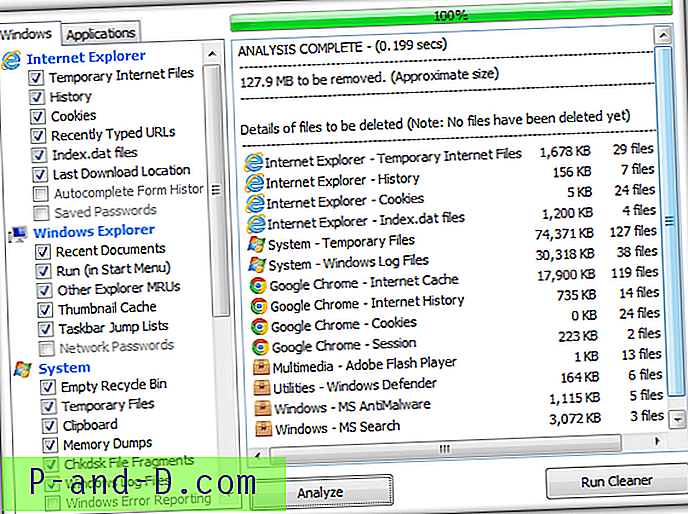
يحتوي الزر Cleaner على مجموعة واسعة من الخيارات التي يمكن تحديدها أو إلغاء تحديدها مما يعني أن عملية التنظيف يمكن أن تكون خفيفة أو شاملة كما تريد. تحتوي علامة تبويب Windows على خيارات لجميع المكونات في Windows والتي يمكن حذفها وتنظيفها. يتضمن ذلك القوائم المستخدمة مؤخرًا ، وملفات ذاكرة التخزين المؤقت ، والملفات المؤقتة (بما في ذلك مجلد TEMP) ، والملفات والمحفوظات المؤقتة لـ Internet Explorer ، والنسخ الاحتياطية لتحديث Windows القديم (XP فقط) ومسح المساحة الخالية.
تحتوي علامة تبويب التطبيقات على إدخالات متشابهة ولكن بالنسبة إلى البرامج التي لا تعمل بنظام Windows مثل Chrome و Firefox و Antivirus وبرامج الوسائط المتعددة وما إلى ذلك. ببساطة انقر فوق الزر لتحليل وبعد فترة وجيزة ، اعتمادًا على عدد الملفات المتاحة ، سيتم تلخيص نعرض لك عدد الملفات ومقدار المساحة التي تشغلها في كل فئة. إذا كنت تريد حذف جميع الملفات ، فانقر فوق Run Cleaner. إذا قررت الاحتفاظ بشيء ما ، فارجع ببساطة وقم بتغيير مربعات التأشير ، ثم أعد التحليل.
هناك إمكانية هائلة لإضافة تطبيقاتك الخاصة إلى قائمة التنظيف حيث يمكن لتحرير winapp2.ini في مجلد CCleaner أن يضيف أي برنامج تعلم فيه مكان حفظ الملفات المراد تنظيفها. يوجد برنامج إضافي صغير رائع يسمى CCEnhancer يستخدم هذه الطريقة لإضافة 500 تطبيق آخر إلى قائمة التنظيف.
التسجيل
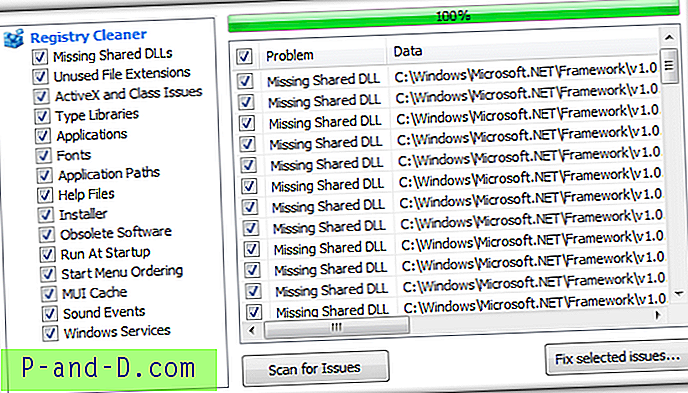
على الرغم من أن الكثير من الناس يوصون بعدم تشغيل منظف السجل على الإطلاق ، إلا أنني سأقوم باستثناء في حالة CCleaner. أعتقد أن منظف السجل هنا هو واحد من الأفضل حوله لأنه ليس عدوانيًا للغاية. يبدو أن معظم منظفات التسجيل يعتقدون أنه كلما زاد عدد الإدخالات التي يزيلونها كلما كان ذلك أفضل ، وهذا هو السبب في أن تنظيف السجل مرات عديدة يخلق العديد من المشاكل ، إن لم يكن أكثر من إصلاحه. CCleaner Registry Cleaner هو الأكثر أمانًا لأنه ينظف أقل من البرامج الأخرى ، مما يجعله أقل عرضة للتسبب في مشكلة.
لا يزال من المستحسن بمجرد تشغيل الفحص للتحقق من المشكلات التي تم تحديدها فقط في حالة. فقط عندما تكون متأكدًا ، يجب عليك "إصلاح المشكلات المحددة ...". من السهل أن يكون هناك خيار للنسخ الاحتياطي لما قمت بحذفه في حالة حدوث مشكلة غير محتملة.
أدوات
هناك 4 مكونات فرعية مختلفة في قسم الأدوات ؛ إلغاء التثبيت وبدء التشغيل واستعادة النظام و Drive Wiper.
وظيفة إلغاء تثبيت CCleaner بسيطة جدًا وتقوم ببساطة بتشغيل برنامج إلغاء التثبيت القياسي للبرنامج ، على الرغم من أنه يمكنك حذف أي إدخالات مكررة أو إعادة تسمية إدخال إذا شعرت أنه غير صحيح.
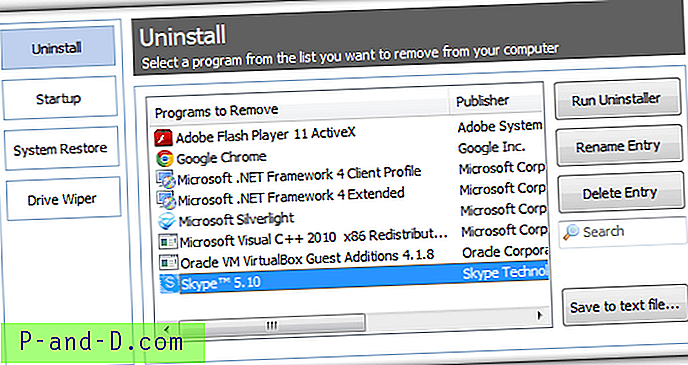
تعد وظيفة بدء التشغيل منطقة مفيدة للغاية لأنه بالإضافة إلى تمكين أو تعطيل أو حذف إدخالات بدء تشغيل Windows ، تم إدخال عدد من علامات التبويب الجديدة في إصدارات CCleaner الأخيرة. يدير Internet Explorer أشرطة الأدوات والملحقات والكائنات المساعدة في IE. يمكن للمهام المجدولة تمكين أو تعطيل أو حذف أي مهام مجدولة. عند النقر بزر الماوس الأيمن ، ستظهر أي إدخالات غير افتراضية في قائمة السياق في علامة تبويب قائمة السياق ويمكن حذفها أو تعطيلها أو إعادة تمكينها مرة أخرى.
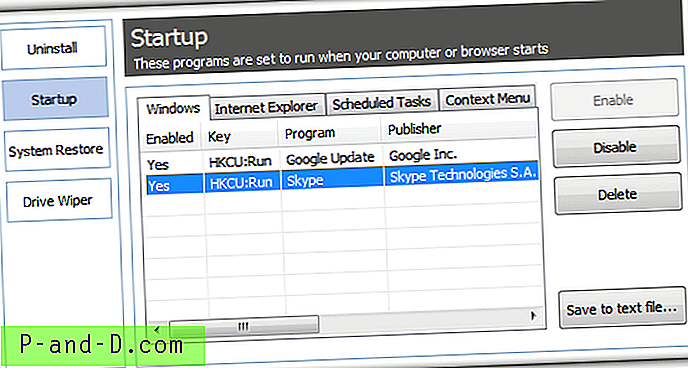
استعادة النظام هي نافذة بسيطة لعرض قائمة بنقاط استعادة النظام غير المستخدمة وحذفها. يمكنك استخدام Ctrl أو Shift للتحديد المتعدد.
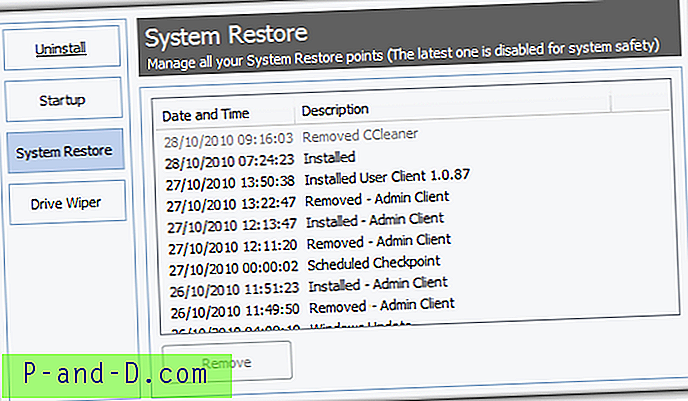
يعد مسح القرص الصلب الخاص بك إذا كنت تعطيه لشخص آخر إجراءً أمنيًا أساسيًا للتأكد من أن جميع البيانات غير قابلة للاسترداد. يعد مسح المساحة الخالية مفيدًا جدًا لتطهير الملفات المحذوفة سابقًا على محركات الأقراص الحالية لأن البيانات الحالية لا يتم لمسها في هذا الوضع. بالنسبة إلى محركات الأقراص التي تغادر حيازتك ، يوصى بإجراء استبدال فوق 3 تمريرات.
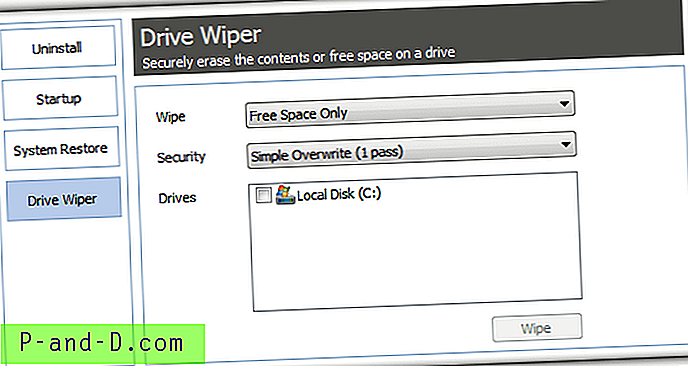
خيارات
في الخيارات ، يوجد عدد من الإعدادات المتقدمة مثل قوائم الاستبعاد والتضمين وخيار منع حذف ملفات تعريف الارتباط المحددة في تنظيف المتصفح. هناك أيضًا خيارات لوضع إدخالات قائمة سياق CCleaner في قائمة سلة المحذوفات واختيار طريقة مسح أكثر أمانًا عند حذف الملفات التي تم تنظيفها.
بشكل عام ، لا يوجد عذر صحيح لعدم تجربة CCleaner على الأقل. ينظف جميع الملفات والبيانات غير المفيدة غير المفيدة على جهاز الكمبيوتر الخاص بك ، ويحسن العديد من مجالات Windows دون المبالغة في الأمور ، ويوفر بعض إجراءات الأمان للمساعدة في حماية خصوصيتك. بكل بساطة أداة لا ينبغي لأحد أن يكون بدونها.
تنزيل CCleaner





